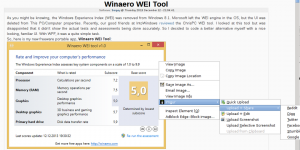วิธีลบสภาพอากาศออกจากทาสก์บาร์ใน Windows 11
ต่อไปนี้คือวิธีลบสภาพอากาศออกจากทาสก์บาร์ใน Windows 11 หากคุณไม่ชอบการเปลี่ยนแปลงนี้ ตามค่าเริ่มต้น ระบบปฏิบัติการรุ่นล่าสุดจะแสดงการพยากรณ์อากาศที่มุมซ้ายของแถบงาน
โฆษณา
การพยากรณ์อากาศในทาสก์บาร์ของ Windows 11 คล้ายกับสิ่งที่เรารู้อยู่แล้วว่าเป็น "ข่าวสารและความสนใจ" หลังเป็นหนึ่งในส่วนเสริมล่าสุดของ Windows 11 มันกำลังดึงข่าว MSN ที่มีความสามารถในการปรับแต่งหัวข้อที่จะแสดงในเมนูลอย
อย่างไรก็ตาม เวอร์ชัน Windows 11 ใช้คุณลักษณะวิดเจ็ตใหม่ล่าสุด อันที่จริง ปุ่มการคาดการณ์ใหม่จะแทนที่ static ปุ่มแถบงานวิดเจ็ต ด้วยไอคอนสภาพอากาศแบบเคลื่อนไหว
สำหรับทาสก์บาร์ที่จัดชิดซ้าย จะปรากฏแทนที่ปุ่ม "วิดเจ็ต" พร้อมมุมมองที่กะทัดรัด

แต่โดยค่าเริ่มต้น Windows 11 มี แถบงานตรงกลางดังนั้นปุ่มสภาพอากาศจึงปรากฏที่ขอบด้านซ้ายของปุ่ม โดยมีป้ายกำกับข้อความอยู่ถัดจากไอคอน
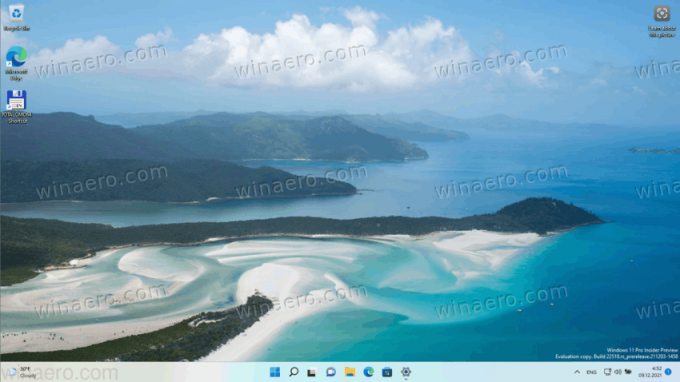
การวางเมาส์เหนือรายการสภาพอากาศจะเปิดบานหน้าต่างวิดเจ็ตที่แสดงการคาดการณ์ทั้งหมดพร้อมกับวิดเจ็ตอื่นๆ ที่เพิ่มลงในเมนูลอย
คุณลักษณะแถบงานสภาพอากาศมีอยู่ใน Windows 10 บิลด์ 22518 ขึ้นไป หากต้องการค้นหาว่าคุณกำลังสร้างบิลด์ใดอยู่ ให้กด ชนะ + R และพิมพ์ วินเวอร์ ในกล่องเรียกใช้
หากคุณไม่ใช่แฟนของทั้งข่าวสารและความสนใจและปุ่มสภาพอากาศในทาสก์บาร์ของ Windows 11 คุณสามารถใช้งานได้ง่าย นี่คือวิธีการ
ลบ Weather จากทาสก์บาร์ใน Windows 11
หากต้องการลบปุ่มสภาพอากาศออกจากทาสก์บาร์ของ Windows 11 ให้ทำดังต่อไปนี้
- คลิกขวาที่ปุ่มเริ่มแล้วเลือก การตั้งค่า จากเมนู คุณสามารถใช้วิธีอื่นในการเปิด แอพตั้งค่า.
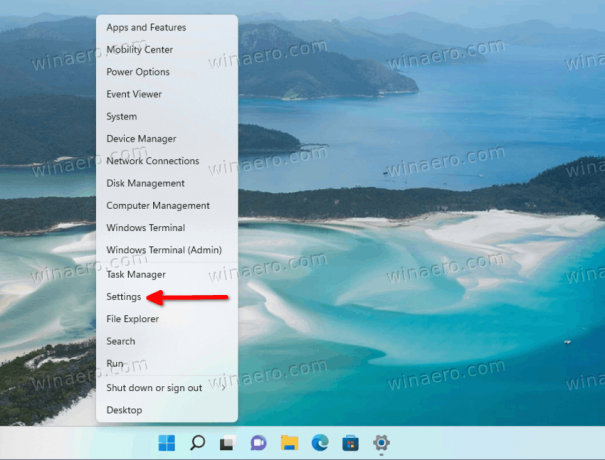
- นำทางไปยัง การปรับเปลี่ยนในแบบของคุณ > แถบงาน.
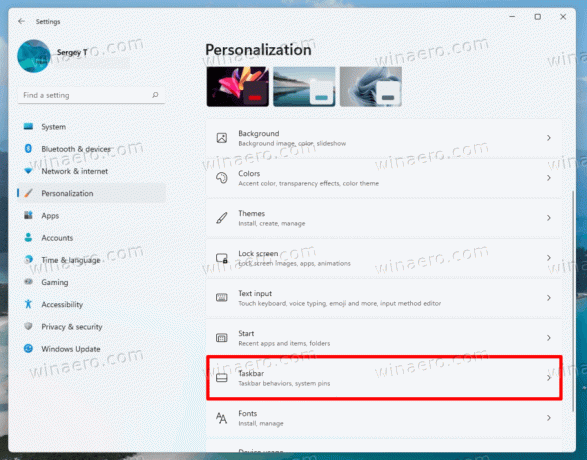
- ทางด้านขวา ปิดการใช้งาน วิดเจ็ต สลับตัวเลือกภายใต้ รายการแถบงาน ส่วน.

- ปุ่มสภาพอากาศจะหายไปจากแถบงานทันที
คุณทำเสร็จแล้ว
โปรดทราบว่าใน build 22518 คุณลักษณะนี้ค่อนข้างบั๊ก หากคุณปิดใช้งานปุ่มวิดเจ็ตในการตั้งค่า แล้วเปิดใช้งานอีกครั้งในภายหลัง จะไม่คืนค่าการคาดการณ์ และอาจแสดงปุ่มวิดเจ็ตแบบเก่าที่มุมแถบงานด้านซ้าย ถ้าใช่ ให้ออกจากระบบและลงชื่อเข้าใช้อีกครั้งในบัญชีผู้ใช้ของคุณ การดำเนินการนี้จะคืนค่ารูปลักษณ์ใหม่
แค่นั้นแหละ.